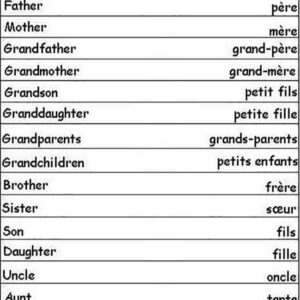Không ít người sẽ thắc mắc tại sao mình sử dụng ổ cứng mình dùng có dung lượng 1TB nhưng vào Windows Explorer thì dung lượng lại không được như vậy?! Bạn nghĩ mình bị nhà sản xuất lừa đảo. Nhưng thật ra không phải vậy đâu!
Cái gì cũng có nguyên nhân của nó. Đừng chỉ vì thấy dung lượng hiển thị trên thiết bị sai lệch với thông số ghi trên giấy tờ mà cảm thấy lo lắng. Dưới đây là một số nguyên nhân thường thấy.
Phần mềm được cài đặt sẵn
Đây là lý do đầu tiên và rõ ràng nhất mà bạn có thể thấy. Thông thường, hệ điều hành sẽ chiếm một phần dung lượng của ổ cứng khi được cài đặt. Ngay cả khi ổ cứng không được cài đặt sẵn hệ điều hành thì nó vẫn được cài sẵn một số phần mềm nào đó.
Đối với một số nhà sản xuất máy tính như HP và Dell, khi thiết bị của họ được đưa đến tay người dùng sẽ được cài đặt sẵn hệ điều hành Windows, hoặc Apple sẽ cài đặt sẵn trên Macbook của mình hệ điềsẽ u hành macOS, và một số công ty sản xuất khác sẽ cài đặt hệ điều hành Linux hay Android tùy theo. Bất kể nền tảng nào đi chăng nữa, phần mềm của hệ điều hành đó sẽ chiếm một lượng dung lượng nhất định. Ví dụ như Windows sẽ chiếm ít nhất 15 GB dung lượng của ổ cứng khi cài đặt (hình ảnh minh họa bên dưới).
Không chỉ vậy, hệ điều hành sẽ cài đặt kèm theo một số phần mềm bổ sung của mình, các phần mềm này sẽ kèm theo các tiện ích mà hệ điều hành đó có sẵn, hoặc một số công cụ hỗ trợ cho việc cập nhật phiên bản của phần mềm,… Hoặc đó cũng có thể là các phần mềm thử nghiệm được biết đến với cái tên bloatware, hoặc cũng có thể là một số phần mềm không thuộc hệ điều hành (ví dụ trên hệ điều hành macOS sẽ xuất hiện ứng dụng Photos và Garage Band).
Các ứng dụng, phần mềm này được cài đặt với mục đích là hỗ trợ nhanh nhất người dùng nếu họ biết cách sử dụng. Nếu không, chúng chỉ là những phần mềm gây tiêu tốn dung lượng ổ cứng mà thôi. Đôi khi bạn cũng có thể loại bỏ các ứng dụng, tính năng không cần thiết khỏi hệ điều hành. Để hoàn tất việc gỡ bỏ các ứng dụng, tính năng này, đôi khi bạn cần phải khởi động lại thiết bị, chẳng hạn như khi bạn sử dụng hệ điều hành Windows.
Phân vùng ổ cứng
Một trong những lý do mà ổ cứng của bạn hao hụt dung lượng đó chính là việc phân vùng ổ cứng do nhà sản xuất quy định. Trong những năm về trước, những chiếc máy tính mới được sản xuất sẽ kèm theo những chiếc đĩa CD chứ phần mềm khôi phục hệ điều hành. Vào một ngày đẹp trời nào đó, chiếc máy tính của bạn không hoạt động như những gì nó vẫn làm trước đây, thì phần mềm này sẽ giúp bạn biến chiếc máy tính của mình trở về trạng thái khi mới về với vòng tay của bạn.
Nhưng tại thời điểm hiện tại, các nhà sản xuất máy tính đã không còn làm điều này nữa. Họ sẽ chia ổ cứng của bạn thành 2 phân vùng, một phần dành cho hệ điều hành được cài đặt, phần còn lại sẽ dành cho “recovery image”, với chức năng tương tự như chiếc đĩa CD từng dùng trước đây. Bạn có thể xem dung lượng mà phân vùng này bằng công cụ Computer Management (Mở công cụ này bằng cách nhấn chuột phải vào My Computer, chọn Manage, chọn Computer Management Storage Disk Management)
Nếu bạn muốm lấy lại “những gì đã mất” từ hệ điều hành thì vẫn có cách nhưng khuyến cáo không nên áp dụng nếu bạn thật sự không am hiểu về thiết bị của mình. Để lấy lại phân vùng này, bạn nên chuẩn bị một chiếc USB để biến nó trở thành ổ đĩa khôi phục thay thế, xóa phân vùng “recovery” (hoặc “restore” tùy hệ điều hành hiển thị) và gom nó về với phân vùng chính để sử dụng. Chỉ nên áp dụng khi nhà sản xuất cung cấp sẵn một phần mềm / ứng dụng hỗ trợ việc tạo ổ đĩa khôi phục cho người dùng.
Ngoài ra, trên ổ cứng của bạn sẽ có những phân vùng nhỏ hơn, chứa các bootloader (chương trình khởi chạy hệ điều hành) hoặc các phần mềm điều khiển máy tính chạy được hệ điều hành lúc khởi động thiết bị. Đa phần UEFI bootloader sẽ chiếm hữu một lượng dung lượng nhất định trên ổ đĩa mà người dùng cài đặt hệ điều hành. Tuy nhiên, dung lượng mà nó chiếm dụng không nhiều đến mức gây hao hụt dung lượng của ổ cứng đâu. Đừng thử thay đổi dung lượng của phân vùng này vì có thể dẫn đến việc thiết bị của bạn sẽ không thể khởi động được nữa.
Byte vs. Gigabyte
Lý do cuối cùng khiến bạn thấy dung lượng hiển thị trên máy so với dung lượng nhà sản xuất đưa ra không giống nhau đó chính là dung lượng của ổ cứng được tính toán như thế nào. Bao gồm 2 phần: tổng dung lượng được tính toán, và cách dung lượng ổ cứng được đưa đến tay người dùng sử dụng.
Tính toán dung lượng của ổ cứng
Dung lượng của một ổ cứng có thể được tính toán bằng một phép nhân đơn giản. Một ổ cứng truyền thống được tạo ra bởi nhiều đĩa cứng được xếp chồng lên nhau, mỗi đĩa này bao gồm nhiều track, mỗi track bao gồm nhiều sector. Dung lượng đĩa cứng sẽ được tính bằng công thức: (Số byte/sector) x (Số sector/track) x (Số Cylinder) x (số đầu đọc/ghi).
Lưu ý rằng ổ cứng SSD sẽ không có các đĩa cứng tương tự như ổ cứng HDD. Tuy nhiên bạn vẫn có thể giả định công thức trên cho cả 2 loại ổ cứng này. Trên Mac hoặc Linux, lệnh fdisk có thể giúp người dùng xác định chính xác thông số kỹ thuật của ổ đĩa bạn đang sử dụng. Dưới đây là một ví dụ khi sử dụng lệnh fdisk cho thiết bị Dell XPS 13 Developer Edition:
Chúng ta có thể thấy ở đây ổ đĩa SAD có 500.118.192 sector, mỗi sector chứa 512 byte, cộng là 256,060,514,304 byte. Bạn có thể nhận được các số liệu thống kê tương tự trên ổ đĩa của bạn trên Windows bằng công cụ System Information: Components > Storage > Disks.
Nhãn dung lượng trên thiết bị
Cách tính toán dung lượng không hề giống như việc bạn nghĩ rằng 256,000,000,000+ byte sẽ là 256 gigabyte đâu nhé. Máy tính có cách tính dung lượng của từng đại lượng Byte có đôi chút khác biệt so với cách hiểu thông thường của người dùng. Theo đó:
- 1,024 byte tương đương với 1 kilobyte.
- 1,024 kilobyte tương đương với 1 megabyte.
- 1,024 megabyte tương đương với 1 gigabyte.
Với cách tính như vậy, ta sẽ có dung lượng chính xác khi sử dụng lệnh fdisk là:
256,060,514,304 / 1,024 / 1,024 / 1,024 = 238.474937439 GB
Hình ảnh dưới đây là phép toán chính xác dung lượng của ổ cứng theo gigabyte khi sử dụng câu lệnh fdisk:
 Những gì hệ điều hành của bạn hiển thị là chính xác
Những gì hệ điều hành của bạn hiển thị là chính xác
Với những nội dung bên trên, bạn sẽ không còn ngạc nhiên khi nhận thấy sự sai lệch về dung lượng trên bao bì và thực tế khi sử dụng ổ cứng nữa. Hệ điều hành của bạn đã hiển thị chính xác dung lượng còn trống của ổ cứng khi bạn đang xem.
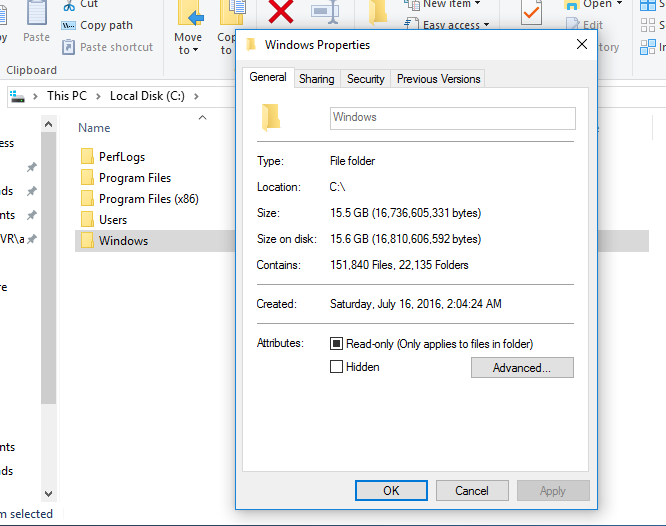
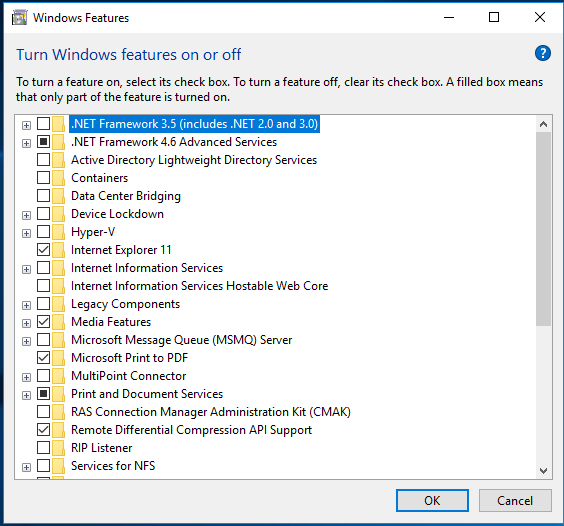
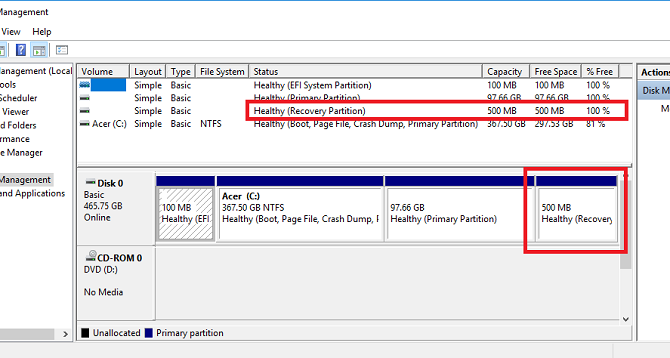

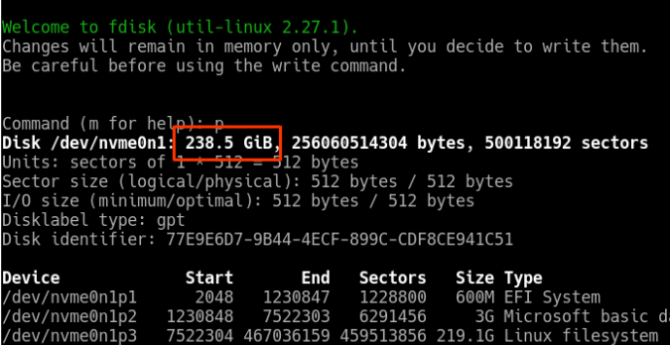 Những gì hệ điều hành của bạn hiển thị là chính xác
Những gì hệ điều hành của bạn hiển thị là chính xác